Khi sử dụng Facebook hoặc Messenger, tài khoản của bạn sẽ được hiển thị một “dấu chấm xanh” mặc định, cho biết trạng thái hoạt động của bạn. Tuy nhiên, trong một số trường hợp, nhiều người muốn tắt trạng thái online trên Facebook để không bị người khác nhìn thấy. Vậy làm thế nào để tắt trạng thái online trên Facebook trên điện thoại? Hãy đọc bài viết dưới đây của HAP Media để tìm hiểu cách tắt hoạt động Facebook hoàn toàn nhé.
- Cần lưu ý gì trước khi tắt trạng thái online trên Facebook?
- Hướng dẫn cách tắt trạng thái online trên Facebook bằng điện thoại
- Hướng dẫn cách tắt trạng thái online trên Facebook bằng máy tính
- Dùng tin nhắn bí mật kiểm tra trạng thái hoạt động
- TỔNG KẾT
- HAP MEDIA – Đơn vị cung cấp dịch vụ Facebook uy tín chuyên nghiệp
Cần lưu ý gì trước khi tắt trạng thái online trên Facebook?
- Trước tiên, bạn cần tắt trạng thái đang hoạt động trên Facebook trên tất cả các thiết bị đã kết nối với tài khoản của mình. Nếu bạn chỉ tắt trên một thiết bị, trạng thái hoạt động vẫn sẽ được hiển thị khi bạn truy cập Facebook trên thiết bị khác.
- Khi bạn tắt hoạt động trên Facebook, bạn sẽ không thể xem được trạng thái hoạt động của bạn bè và ngược lại. Hơn nữa, người khác cũng không thể nhìn thấy bạn đang hoạt động hay thời gian hoạt động gần đây của bạn.
Hướng dẫn cách tắt trạng thái online trên Facebook bằng điện thoại
Để tắt trạng thái hoạt động hoàn toàn, bạn cần phải tắt cả trạng thái online trên Facebook và Messenger. Để có thể làm điều này trên điện thoại, hãy theo dõi hướng dẫn chi tiết bên dưới đây:
Tắt trạng thái online trên facebook bằng ứng dụng Facebook
Bước 1: Truy cập ứng dụng Facebook, chọn “Menu” ở góc cuối phải màn hình >> Cài đặt & quyền riêng tư >> Cài đặt


XEM THÊM >> HOT HOT – Link 333 đổi tên Facebook không cần đợi 60 ngày
Tắt trạng thái online trên Facebook bằng Messenger
Bước 1: Mở ứng dụng Messenger trên điện thoại và chọn biểu tượng avatar của mình.
Bước 2: Chọn “Trạng thái hoạt động” và tắt công tắc “Hiển thị khi bạn hoạt động”.
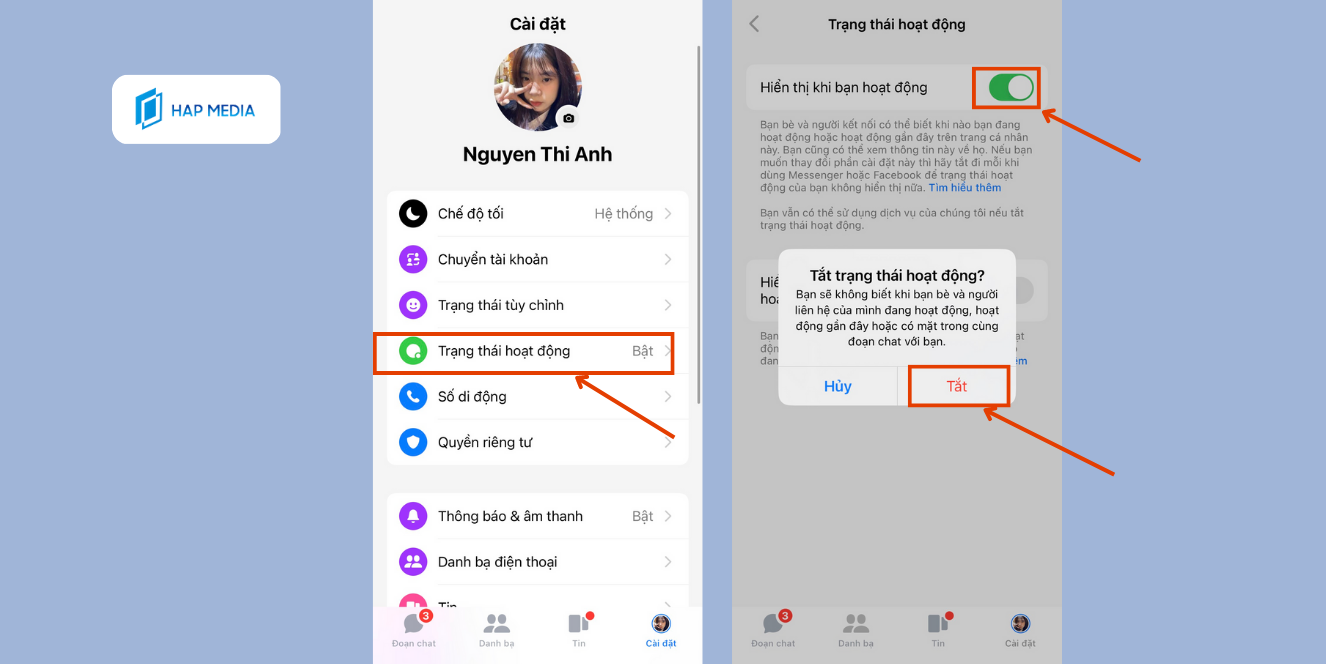
Hướng dẫn cách tắt trạng thái online trên Facebook bằng máy tính
Nếu bạn đang sử dụng máy tính thì bạn cũng hoàn toàn có thể tắt trạng thái Online Facebook qua những hướng dẫn dưới đây:
Bước 1: Truy cập vào trang Facebook của bạn >> Người liên hệ >> Trạng thái hoạt động

Bước 2: Khi trạng thái hoạt động đang bật, hãy gạt nút dưới về bên trái để tắt hoạt động >> Lưu

Cách tắt trạng thái online trên Messenger trên máy tính với 1 số người
Bước 1: Trên Facebook ở phần người hiển thị, bạn có thể thấy hai mục khác nhau là “Trạng thái hoạt động: ĐANG BẬT với một số người” và “Trạng thái hoạt động: ĐANG TẮT với một số người”. Để thêm hoặc ẩn trạng thái trực tuyến của các đối tượng, bạn chỉ cần nhấp vào nút “chỉnh sửa”.
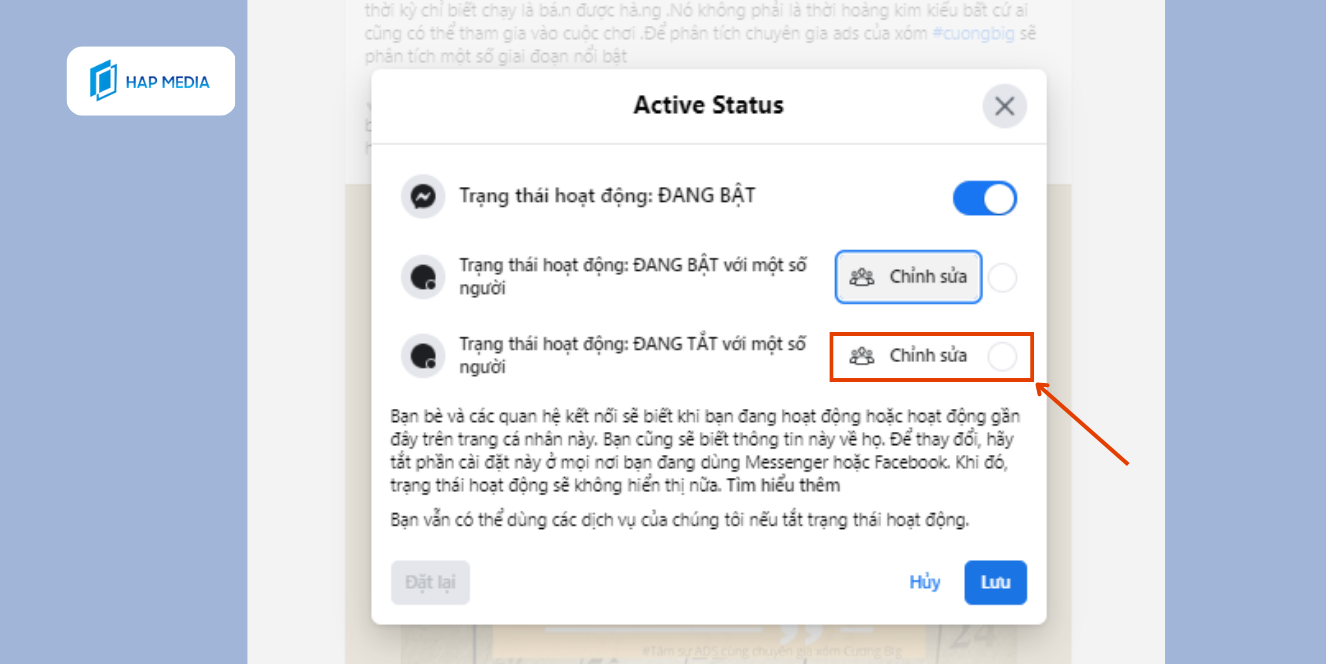
Bước 2: Bạn hãy tìm người và “Thêm người” mà bạn muốn tắt hoạt động riêng với người đó rồi ấn “Lưu”
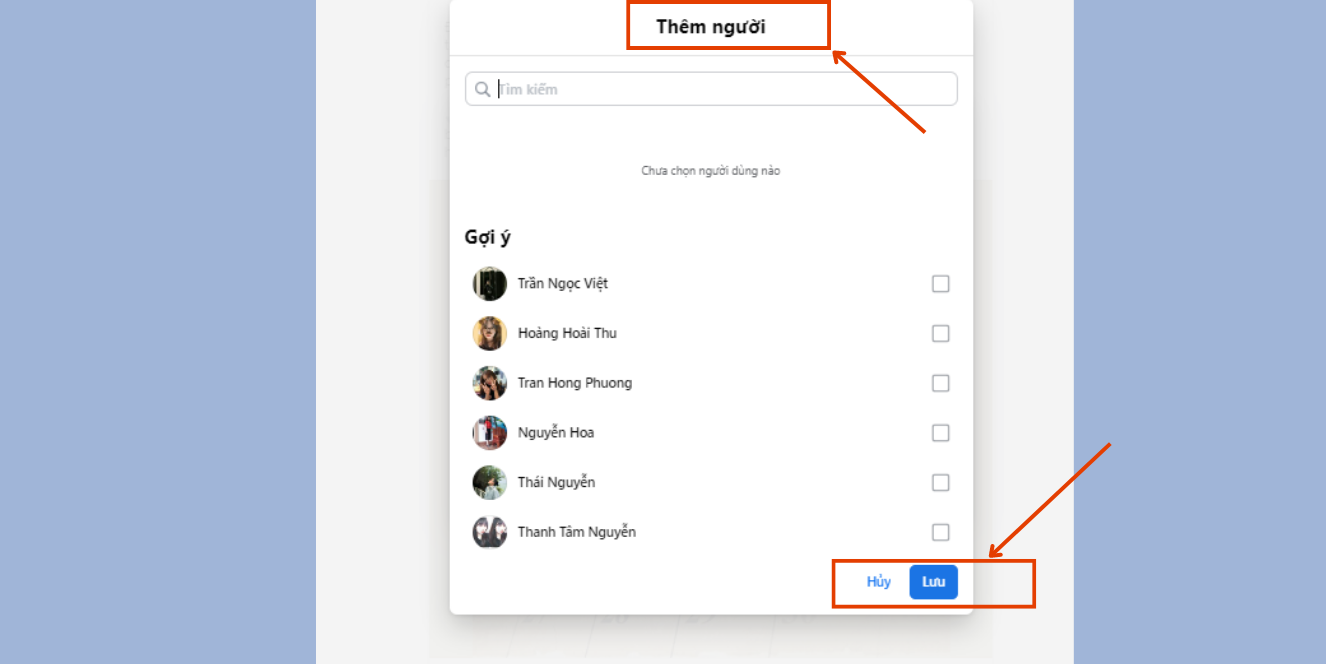
Dùng tin nhắn bí mật kiểm tra trạng thái hoạt động
Bước 1: Mở ứng dụng Messenger và chọn người mà bạn muốn gửi tin nhắn bí mật.
Bước 2: Chọn tên của người đó và nhấp vào “Chuyển sang cuộc trò chuyện bí mật”.
Bước 3: Tại thông báo “Hãy thử tin nhắn tự biến mất”, bạn nhấp vào để kích hoạt tính năng hẹn giờ. Sau thời gian đã hẹn giờ, tin nhắn sẽ tự động biến mất.
Lưu ý: Cuộc trò chuyện bí mật chỉ có thể xem trên thiết bị mà bạn đã sử dụng để kích hoạt tính năng này. Tin nhắn trong cuộc trò chuyện bí mật sẽ tự động biến mất sau một khoảng thời gian nhất định.
Cách biết người khác tắt trạng thái hoạt động trên Facebook
Số phút online
Trạng thái gửi tin nhắn
Phản hồi tin nhắn
TỔNG KẾT
HAP MEDIA – Đơn vị cung cấp dịch vụ Facebook uy tín chuyên nghiệp
Liên hệ HAP MEDIA – Hỗ trợ dịch vụ Facebook
Tư vấn ngay bây giờ với sự hỗ trợ tận tình 24/7.
HOTLINE: 0847 01 9999
ZALO: 092 202 0123
YOUTUBE: HAP MEDIA
FACEBOOK: HAP MEDIA – Agency
ĐỊA CHỈ: OV14.6 Khu đô thị Viglacera, Xuân Phương, Nam Từ Liêm, Hà Nội
LIÊN HỆ NHẬN HỖ TRỢ TỪ HAP MEDIA
Nếu bạn chúng tôi hỗ trợ bạn, hãy liên hệ với chúng tôi bằng thông tin dưới đây nhé.

GẶP NHÂN VIÊN HỖ TRỢ FACEBOOK
HOTLINE: 0847 01 9999

TRUY CẬP NHÓM ZALO HỖ TRỢ
ZALO: 0847 01 9999



Để lại bình luận của bạn
Bài viết nổi bật - hap media
Làm thế nào để chạy quảng cáo livestream Fanpage trên Facebook?
Nếu bạn là một nhà bán hàng online trên nền tảng Facebook, chắc hẳn bạn [...]
[2024] Bạn bị chặn like và comment trên facebook trong bao lâu
Một ngày đẹp trời bạn thả cảm xúc vào một bài đăng mà bạn cảm [...]
[2024] Chụp màn hình Messenger có bị phát hiện không?
Thời gian gần đây nhiều người thắc mắc việc chụp màn hình Messenger có thông [...]
Cách xem người theo dõi trên facebook bằng điện thoại,máy tính
Bạn đang thắc mắc mình đang theo dõi ai trên nền tảng Facebook nhỉ, xem [...]
4+ cách cập nhật Messenger nhanh chóng 2024
Messenger của bạn bị chậm hay thường xuyên bị lỗi vì lâu bạn không cập [...]
HOT HOT – Link 333 đổi tên Facebook không cần đợi 60 ngày
Nếu bạn muốn thay đổi tên trên Facebook vì lí do nào đó như tên [...]
Lọc bạn bè không tương tác cực đơn giản, thành công 100%
Nếu bạn có quá nhiều bạn bè trên Facebook và chỉ có một số ít [...]
[Mẹo hay] 4+ cách xóa video đã xem trên facebook đơn giản
Watch Facebook hay còn gọi là video trên Facebook khi chúng ta xem Facebook sẽ [...]
All là gì trên facebook? Ý nghĩa thật sự đằng sau
Facebook là mạng xã hội được đông đảo mọi người sử dụng đặc biệt là [...]
Facebook xác minh danh tính các bước thực hiện mới nhất
Bạn đang tìm kiếm thông tin về cách xác minh danh tính trên Facebook? Vậy [...]
Mã tín dụng quảng cáo là gì? Chi tiết nhất 2024
Quảng cáo trên Facebook hiện nay được rất nhiều người kinh doanh online lựa chọn [...]
Tạo sự uy tín với cách lên tích xanh tiktok thành công 100%
Dấu tích xanh trên TikTok là biểu tượng đáng mơ ước mà mọi người trên [...]
3 cách bật thông báo sinh nhật trên Facebook hiệu quả
Tính năng thông báo sinh nhật trên Facebook được thiết lập mặc định ngay từ [...]
Thuật toán Tiktok là gì? 10 tips giúp video trở nên viral
Tiktok đang nhanh chóng, xâm chiếm trở thành nền tảng truyền thông mạng xã hội [...]
Cách bật khiên bảo vệ ảnh đại diện trên Facebook 2024
Ngày nay việc bật khiên bảo vệ đang rất thông dụng trên facebook. Nhưng có [...]
2 Cách xem người lạ xem story chuẩn nhất năm 2024
Khi đăng story chắc hẳn các bạn luôn tò mò muốn biết những người lạ [...]